
Win10 虚拟内存不足导致蓝屏,可通过调整虚拟内存设置、清理内存和硬盘空间等方法解决,具体如下:
调整虚拟内存设置:右键点击 “此电脑”,选择 “属性”,点击左侧的 “高级系统设置”。
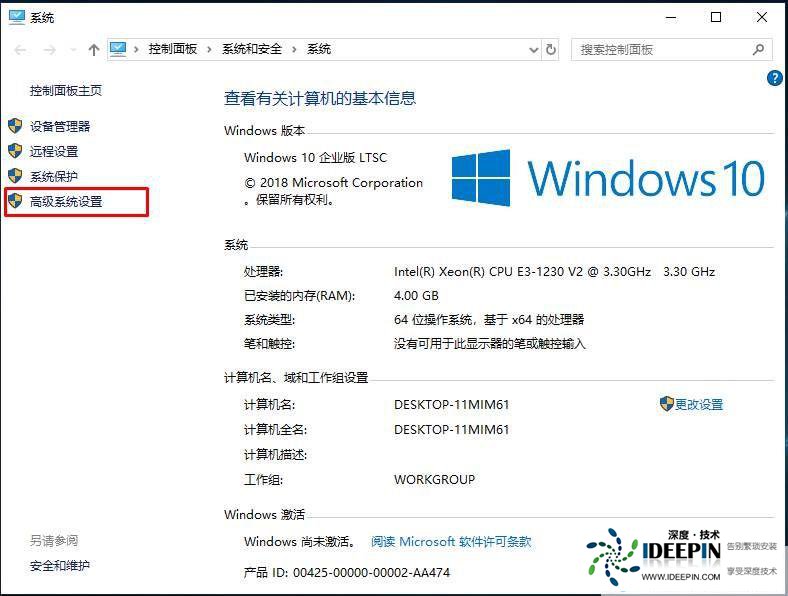
在弹出的 “系统属性” 窗口中,点击 “性能” 选项组中的 “设置” 按钮,切换到 “高级” 选项卡,点击 “虚拟内存” 选项组中的 “更改” 按钮。
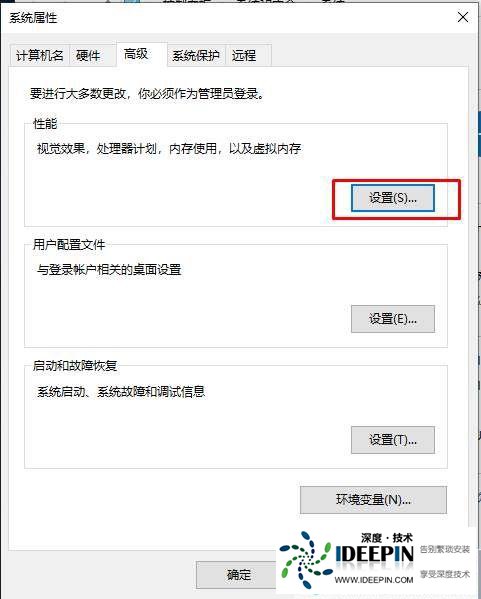
取消勾选 “自动管理所有驱动器的分页文件大小”,选中 “自定义大小”,输入合适的初始大小和最大值,一般可设置为物理内存的 1.5 到 2 倍,设置完成后点击 “确定” 保存设置。
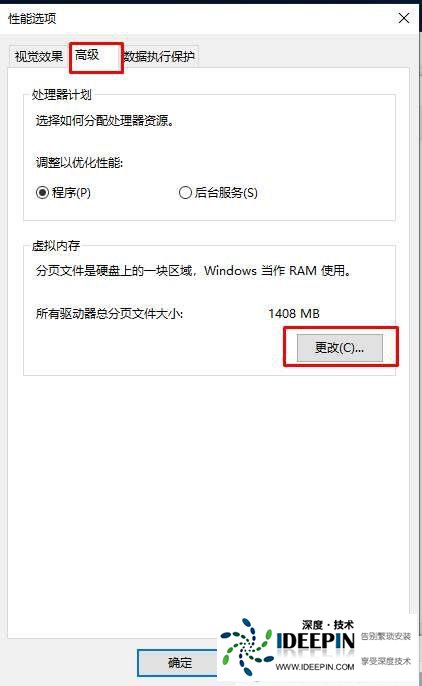
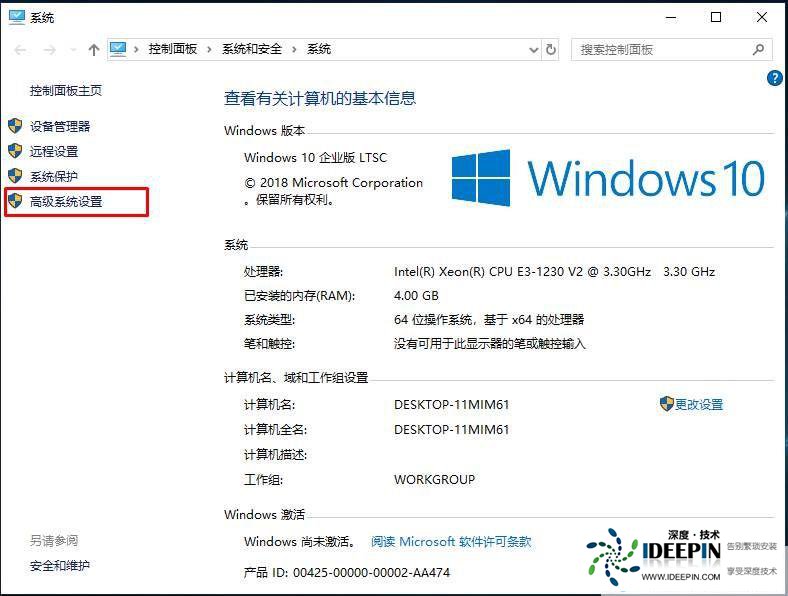
在弹出的 “系统属性” 窗口中,点击 “性能” 选项组中的 “设置” 按钮,切换到 “高级” 选项卡,点击 “虚拟内存” 选项组中的 “更改” 按钮。
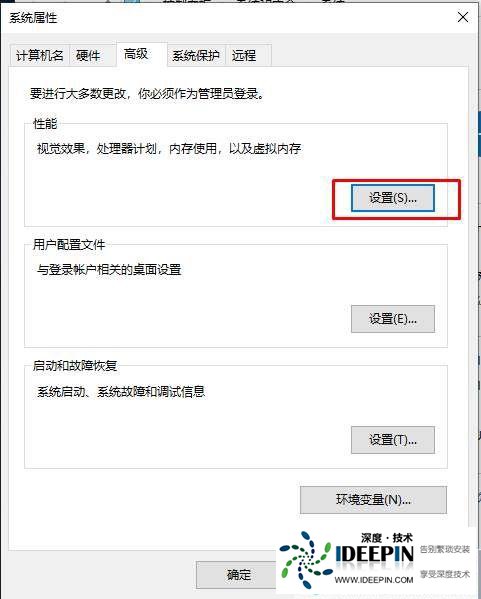
取消勾选 “自动管理所有驱动器的分页文件大小”,选中 “自定义大小”,输入合适的初始大小和最大值,一般可设置为物理内存的 1.5 到 2 倍,设置完成后点击 “确定” 保存设置。
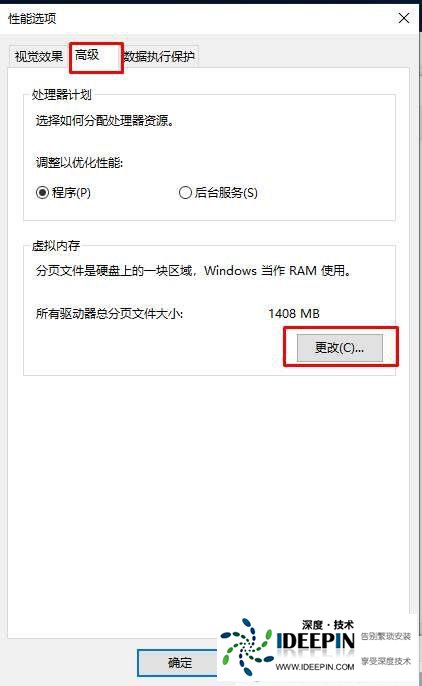
清理内存占用:按下 “Ctrl+Shift+Esc” 组合键打开任务管理器,切换到 “进程” 或 “详细信息” 选项卡,查看各个进程占用的内存情况,找到内存占用过高的可疑或无用进程,右键点击选择 “结束任务”。同时,关闭一些当前不需要的程序和窗口,减少内存占用。
清理硬盘空间:虚拟内存以硬盘空间为存储介质,若硬盘空间不足会影响虚拟内存。
可删除系统盘(通常是 C 盘)中不必要的文件,如临时文件、回收站文件、系统更新备份文件等。
也可使用磁盘清理工具,右键点击系统盘,选择 “属性”,点击 “磁盘清理” 按钮,让系统自动扫描并清理可删除的文件。
可删除系统盘(通常是 C 盘)中不必要的文件,如临时文件、回收站文件、系统更新备份文件等。
也可使用磁盘清理工具,右键点击系统盘,选择 “属性”,点击 “磁盘清理” 按钮,让系统自动扫描并清理可删除的文件。
更新驱动程序:过时或不兼容的驱动程序可能导致系统性能问题,进而引发虚拟内存相关故障。
可到显卡、主板等硬件厂商的官方网站,下载最新的适合 Win10 系统的驱动程序并安装,以确保硬件与系统良好兼容,提高系统稳定性。
可到显卡、主板等硬件厂商的官方网站,下载最新的适合 Win10 系统的驱动程序并安装,以确保硬件与系统良好兼容,提高系统稳定性。
检查硬件:打开机箱,检查内存是否安装牢固,可重新插拔内存,清理内存金手指上的氧化层。
如果有多个内存模块,可尝试只保留一根内存开机测试,排查是否存在内存不兼容或损坏问题。同时,检查硬盘的数据线和电源线是否插好,确保硬盘正常工作。
如果有多个内存模块,可尝试只保留一根内存开机测试,排查是否存在内存不兼容或损坏问题。同时,检查硬盘的数据线和电源线是否插好,确保硬盘正常工作。
本文由深度官网(www.ideepin.com)收集整理分享,转载请注明出处!深度系统官网
郑重声明:本文版权归原作者所有,转载文章仅为传播更多信息之目的,如作者信息标记有误,请第一时间联系我们修改或删除,谢谢!
